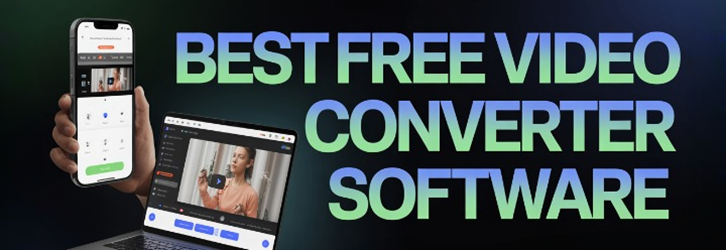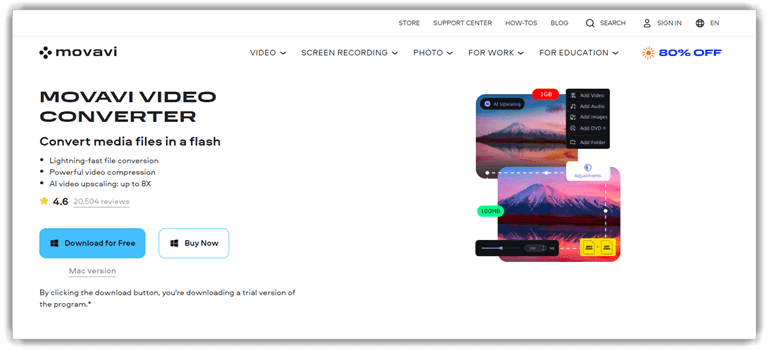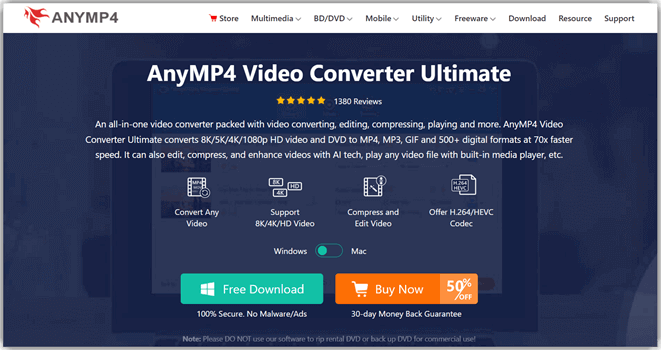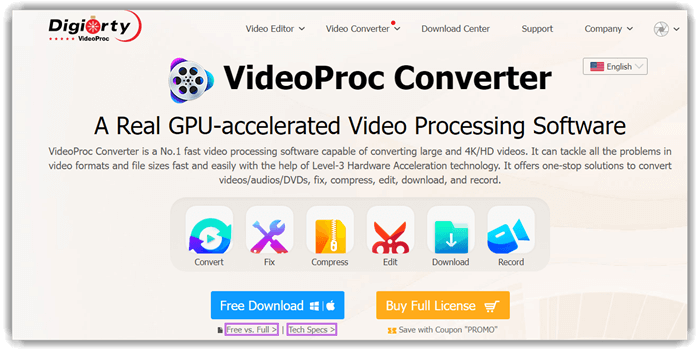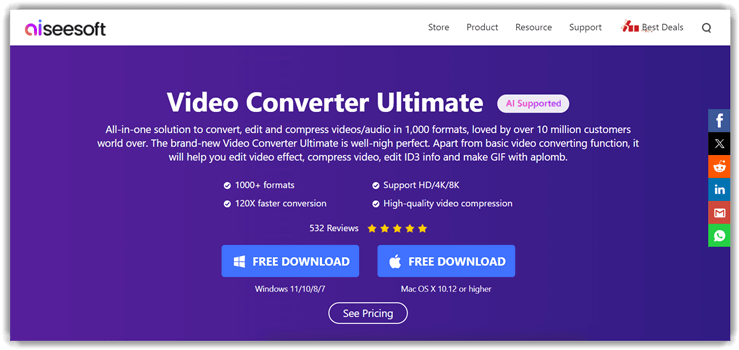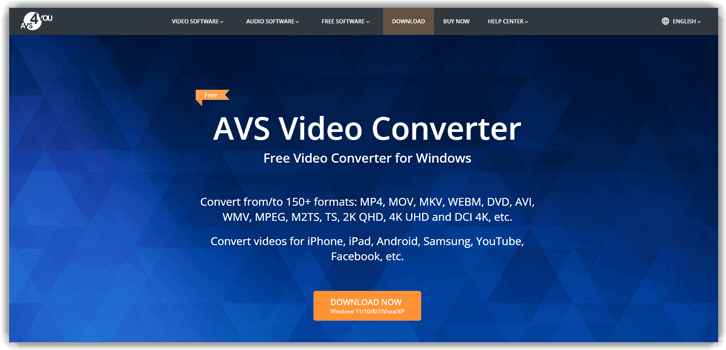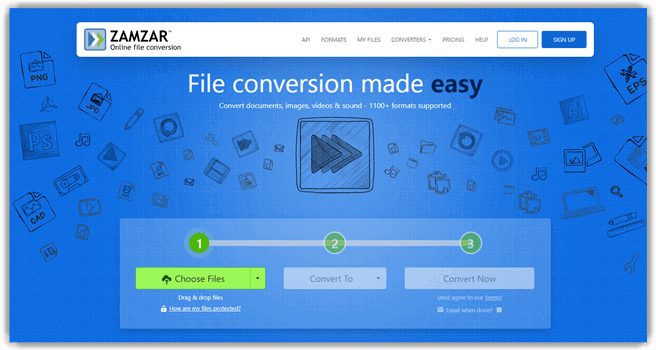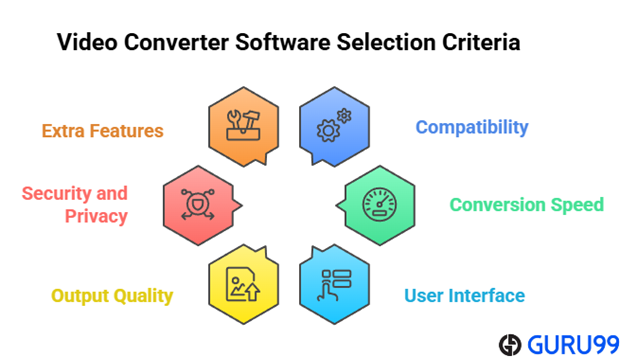7款最佳免费视频转换器软件 (2025)
您是否在跨平台播放或共享视频时遇到困难?PC版最佳免费视频转换器软件提供了一个实用的解决方案,可以在不影响质量的情况下弥合**兼容性差距**。视频转换器工具可以压缩、重新格式化和优化文件——支持AVI、MP4、MOV和FLV等格式——以便在任何设备上流畅播放。我设计此内容旨在帮助个人和专业人士自信地做出明智的选择。新兴工具现在优先考虑**AI增强压缩**和更快的批量转换。
在分析了20多个视频转换工具并花费了80多个小时后,我汇编了这份免费视频转换器指南,以帮助用户找到值得信赖的、**经过充分研究的解决方案**,以实现无缝的视频格式更改。这份精心策划的列表包括免费和付费选项,每个选项都经过了功能、可用性和可靠性的彻底测试。我曾经使用过一个不太知名的转换器,它损坏了文件——这突显了经过验证的工具为何如此重要。请放心,我将提供最公正、最专业和最新的推荐。
免责声明:不过请注意,如果您从YouTube下载视频,下载视频违反了其服务条款。这也有潜在的版权侵犯风险,除非您获得版权所有者的许可,或者视频属于公共领域,在这种情况下,也可以查看我们的YouTube视频下载器PC列表。 阅读更多…
PC版最佳免费视频转换器软件下载
| 名称 | 编辑功能 | 批量转换 | 支持平台 | 免费试用 | 链接 |
|---|---|---|---|---|---|
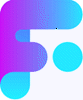 FliFlik |
基础(裁剪、转换) | ✔️ | Windows 和 macOS | 免费下载 | 了解更多 |
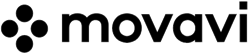 Movavi |
水印、旋转 | ✔️ | Windows 和 Mac | 免费下载 | 了解更多 |
 AnyMP4 Video Converter Ultimate |
压缩、创建电影 | ✔️ | Windows 和 Mac | 免费下载 | 了解更多 |
 VideoProc |
放大/缩小、修剪 | ✔️ | Windows 和 Mac | 免费下载 | 了解更多 |
Aiseesoft Video Converter Ultimate |
滤镜、合并、字幕 | ✔️ | Windows 和 Mac | 免费下载 | 了解更多 |
1) FliFlik
FliFlik让我能够**快速、无复杂地将在线视频转换为不同格式**。我特别欣赏它简单的设置以及批量下载功能的流畅运行。界面**简洁但实用**,这也是我推荐它作为初学者和偶尔用户首选的原因之一。如果您处理多个视频源和格式,FliFlik是一个更好的选择,可以帮助您在没有技术麻烦的情况下保持条理。
功能
- 多合一视频下载器:FliFlik让您能够从YouTube和Facebook等数百个平台下载,而且不损失质量。它支持**高清和4K下载,无节流**。当我需要将教程视频存档以供离线培训时,这很有帮助。还有一个选项可以让您仅提取视频中的音频,我用它来构建了一个专注的播客播放列表。
- 高速转换:这项功能给我留下了深刻的印象,因为它处理大文件的速度非常快。即使是4K剪辑,使用其**GPU加速引擎**也只需不到一分钟即可完成转换。在测试此功能时,我转换了多个在线课程的讲座视频。我建议关闭后台应用程序,以便转换器能够访问完整的系统资源——这会明显提高速度。
- 广泛的格式支持:FliFlik支持所有主要的视频格式——MP4、MOV、MKV等——使其成为格式兼容性的首选。当需要为不同设备准备演示文稿时,这种多功能性非常有用。我将文件转换为Android和iOS设备,播放没有任何问题。该工具允许您创建**特定于设备的预设**,这可以节省大量设置时间。
- 批量视频转换:如果您一次处理多个视频,此功能将大大加快速度。我曾经需要为客户转换15个培训视频,只需点击几下即可将它们全部排队。FliFlik并行处理它们,同时保持质量完好。在使用此功能时,我注意到提前整理文件名有助于避免输出文件夹中的混淆。
- 内置视频编辑器:FliFlik的编辑器虽然简单但很实用。我用它来修剪演示卷的开头和结尾,而无需启动单独的工具。界面用户友好,并且编辑不会降低视频质量。如果您只需要快速剪切或在转换前合并剪辑,它会为您节省时间。
- 字幕集成:它会自动提取字幕(如果可用),并支持手动上传。我曾经需要多语言网络研讨会的准确字幕,发现其字幕检测效果出奇地有效。同步非常精确,这使得后期编辑变得更加容易。我建议在下载前检查语言设置,以确保字幕与您的地区匹配。
优点
缺点
👉 如何免费获取FliFlik?
- 访问官方 FliFlik 网站
- 首先,在FliFlik的主页上找到“免费下载”按钮
- 接下来,单击该按钮以启动免费下载过程,无需任何付款或订阅
免费下载器
2) Movavi
Movavi为我提供了从安装到转换的**无缝体验**。在我审查过程中,我测试了它的一键格式更改和设备识别功能。它最适合那些想要快速获得**高质量结果**而无需深入了解技术细节的用户。Movavi可帮助您专注于内容,而不是解决格式或设置的麻烦。营销顾问经常使用Movavi将YouTube内容重新格式化为WAV或MP4文件,然后将其嵌入到客户演示文稿中或用于音频品牌重塑。
功能
- 闪电般的转换速度:Movavi的SuperSpeed模式在我赶时间的时候给我留下了深刻的印象。它会跳过兼容格式的重新编码,因此视频可以以**极快的速度转换,且没有任何质量损失**。我曾用它在几秒钟内转换了一个一小时长的高清视频。我建议在您不需要更改分辨率或格式时使用此功能——它可以保持质量并节省大量时间。
- 特定于设备的预设:当为多种屏幕类型进行转换时,这一点尤其有用。Movavi包含适用于智能手机、平板电脑甚至智能电视的现成配置文件。我曾经用它为Android和iPad用户准备了一批解释视频,播放没有任何问题。您会注意到,这些预设**会自动优化分辨率和编解码器,以获得更流畅的设备性能**。
- 音频提取:Movavi可以轻松地从任何视频中提取干净的音频。您可以将视频音轨转换为MP3、AAC或WAV格式——非常适合播客创作者或配音艺术家。我曾用它来创建访谈和教程中的片段。在使用此功能时,我注意到在设置中选择“高质量”可以提高清晰度,特别是对于口语内容。
- 无损压缩:当您空间不足但又不能牺牲质量时,此功能非常理想。Movavi智能地减小文件大小,同时保持视频清晰。我用它将一个3GB的培训系列压缩到不到1GB,而没有任何明显的可视质量下降。该工具允许您在保存前预览压缩结果,这有助于确保您找到正确的平衡。
- 屏幕截图捕获:在预览过程中捕获帧是一项我没预料到会经常使用的便捷功能——直到我确实使用了它。我依靠它来创建视频缩略图和演示文稿幻灯片。它能够捕获清晰的静态图像,而无需单独暂停或导出。还有一个选项允许您为屏幕截图设置自定义分辨率,这对于高分辨率缩略图非常有用。
- 降噪:Movavi的降噪功能可以很好地清理背景噪音或麦克风的杂音。我在靠近繁忙街道录制的讲座视频上测试了它,它明显提高了清晰度。它不是录音棚级别的,但对于普通编辑来说绝对有用。我建议在修剪剪辑之前应用此功能,以确保声音水平的一致性。
优点
缺点
👉 如何免费获取Movavi?
- 访问Movavi官方网站Movavi
- 在网站主界面搜索,直到找到清晰显示的“免费下载”选项
- 按下载按钮免费获取Movavi,无需注册或付款
7 天免费试用
3) AnyMP4 Video Converter Ultimate
AnyMP4 Video Converter Ultimate在处理大文件时为我提供了**出色的速度**。在我的分析过程中,我检查了它的压缩器,能够**在不牺牲细节的情况下**减小文件大小。这非常适合社交媒体发布。通过允许您定制分辨率和比特率,它可以帮助您避免延误。对于任何处理4K或8K内容的人来说,这是一个更优的选择。
功能
- DVD翻录功能:AnyMP4 Video Converter Ultimate使DVD转换为数字文件变得异常简单。我用它将一套家庭DVD存档为MP4格式,以便于共享。过程很快,质量也保持得很好。还有一个选项可以让您保留字幕和音轨,这对于多语言内容非常理想。
- 可自定义的输出设置:此功能使您能够**深入控制每个导出细节**。您可以根据平台或设备微调分辨率、比特率、编解码器和帧率。我曾经需要一个特定的格式用于在线学习门户,这种灵活性帮助我满足了他们的确切规格。我建议将自定义设置另存为模板,以加快未来的项目。
- 音频同步和增强:如果您的视频音频不同步,此工具可以轻松纠正。我有一个网络研讨会录音,声音延迟了两秒钟,此功能完美地同步了它。它还提高了语音清晰度,而不会使其听起来不自然。在测试此功能时,我发现先运行它再编辑剪辑可以防止音频时间不匹配。
- 实时预览:预览功能是真正的省时利器。它可以显示视频转换后的外观,帮助我避免过度压缩公司视频。我可以在不每次导出文件的情况下测试不同的设置。您会注意到,这还有助于在最终处理之前捕捉到细微的故障,尤其是在较长的视频中。
- 设备预设:它预装了大多数常用设备的预设,包括iPhone、Galaxy手机、PS5,甚至智能电视。我将一系列解释视频转换为iPad播放,效果很好。这些配置文件会自动调整分辨率和纵横比等关键规格。该工具还允许您创建自定义配置文件,如果您使用小众设备,这将非常方便。
- GIF制作器:使用此功能可以轻松制作高质量的动画GIF。我只需点击几下即可将产品演示剪辑转换为短GIF,用于社交媒体。它可以让您修剪、循环和调整帧率以获得流畅的效果。在使用此功能时,我注意到**将GIF保持在10秒以内可以保持质量**而不增加文件大小。
优点
缺点
👉 如何免费获取AnyMP4 Video Converter Ultimate?
- 访问AnyMP4 Video Converter Ultimate的官方网站 AnyMP4 Video Converter Ultimate
- 仔细向下滚动,直到您看到提供软件“免费下载”版本的部分
- 单击按钮开始下载过程,免费获取该应用程序,无需订阅
链接: https://www.anymp4.com/video-converter-ultimate/
4) VideoProc
VideoProc帮助我处理了多个对**速度和文件控制要求很高**的项目。我审查了它的视频压缩和编辑工具,发现它们提供了一种流畅的方式来调整质量、格式和帧率。它最适合那些希望**在不损失视觉效果的情况下压缩4K素材**的人。小型机构使用VideoProc将客户广告转换为移动友好格式,从而在广告系列期间在不同设备和平台上实现更流畅的播放。
功能
- AI超分辨率:VideoProc的AI驱动的视频放大功能一直是我的后期制作工作中的亮点。它能够智能地**将视频分辨率提高高达400%**,在不扭曲纹理的情况下恢复清晰度。我将其用于旧家庭录像,并对增强效果的自然程度感到惊讶。在测试此功能时,我发现将其用于720p素材可以产生优秀的4K输出,伪影很少。
- 帧插值:此功能可提高帧率以创建更流畅的播放,非常适合体育赛事或电影慢动作编辑。我曾经**将30fps的剪辑转换为120fps**,运动效果看起来非常流畅。对于处理动作密集型素材的内容创作者来说,这是一个很棒的工具。您会注意到,它在经过稳定的视频上效果最好,以避免插值帧中的抖动。
- 最高质量压缩:VideoProc提供强大的压缩功能,而不会破坏质量。我测试了一个2GB的访谈文件,将其缩小到300MB,在1080p屏幕上没有明显的质量下降。这帮助我满足了客户门户的上传大小限制。该工具允许您在保存前预览并排比较,这使得可以自信地调整设置。
- GPU加速:此功能利用您的GPU,比我使用过的大多数免费工具更快地转换大文件。它支持Intel、AMD和NVIDIA的硬件,增加了灵活性。我在处理多GB的项目文件时看到了巨大的差异。我建议在设置中启用3级加速,如果您使用的是现代GPU——这可以将处理时间缩短70%以上。
- 在线媒体下载器:VideoProc的媒体下载器**支持从3000多个来源下载播放列表、单个视频甚至完整频道**。我曾用它从YouTube下载整个会议系列,并保持了顺序。它还支持恢复下载,这在停电后节省了我重新开始的麻烦。还有一个选项可以自动批量下载字幕以及视频。
- 音频增强:您可以提高音频电平,校正同步问题,甚至启用5.1环绕声。我将其应用于产品演示,其中配音延迟了,修复效果立竿见影。它增加了清晰度,而无需单独的音频编辑器。在使用此功能时,我注意到启用标准化有助于平衡较长视频中不均匀的语音电平。
优点
缺点
👉 如何免费获取VideoProc?
- 访问VideoProc官方网站 VideoProc
- 在主页上找到明确显示用户“免费下载”按钮的部分
- 点击“免费下载”按钮开始下载软件,无需支付任何费用或注册
链接: https://www.videoproc.com/video-converting-software/
5) Aiseesoft Video Converter Ultimate
Aiseesoft Video Converter Ultimate使我能够**在一个流程中进行视频放大和编辑**。我特别欣赏它在**切换高清和4K分辨率**时对质量和定制的良好平衡。这是避免单独使用压缩和转换工具的好方法。企业培训师使用Aiseesoft来编辑和调整内部视频教程的大小,以帮助员工流畅地流式传输内容,而不会出现缓冲延迟。
功能
- AI视频增强器:Aiseesoft的AI驱动视频增强器在**清晰度**、亮度和对比度方面带来了**显著的改善**。我在一个光线昏暗的旅行Vlog上测试了它,它突出了之前几乎看不见的细节。这对于处理旧的或低质量的素材尤其有用。在使用此功能时,我注意到在调整对比度之前启用“放大分辨率”可以获得更流畅、更自然的视觉效果。
- 自定义输出配置文件:此工具使输出格式化变得毫不费力。它包含YouTube、Instagram以及几乎所有主流设备的预设,让您可以自信地导出,而无需猜测最佳规格。我用它创建了TikTok的垂直视频,效果非常出色。该工具允许您保存自己的配置文件,如果您经常使用相同的平台,这可以节省时间。
- 字幕工具:您只需几个步骤即可添加、删除或完全编辑字幕。我用它来清理教程系列的自动生成字幕,**同步工具非常准确**。它还支持自定义字体、位置和透明度。我建议在导出前预览字幕与视频时间线的对齐情况,以避免播放时的同步错误。
- 视频压缩器:压缩工具在不损坏质量的情况下保持文件大小的低位。我用它将一个4K宣传视频压缩以用于网站上传,文件大小差异巨大——但看起来同样锐利。这对于管理存储空间或电子邮件限制特别有用。还有一个选项允许您调整输出分辨率,这有助于在质量和空间之间取得平衡。
- 3D制作工具:这是该套件中更具创意性的功能之一。它将2D视频转换为立体3D,支持Anaglyph和Side-by-Side格式。我用它尝试了一个舞蹈表演视频,结果**出奇地沉浸**,只需要简单的红蓝眼镜。您会注意到,具有深度和摄像机运动的场景比静态镜头转换得更好。
优点
缺点
👉 如何免费获取Aiseesoft Video Converter Ultimate?
- 访问Aiseesoft Video Converter Ultimate的官方网站 Aiseesoft Video Converter Ultimate
- 在主页上找到明确提供免费软件的“免费下载”按钮
- 点击“免费下载”即可免费下载并开始安装,无需输入任何付款信息
链接: https://www.aiseesoft.com/video-converter-ultimate/
6) Free AVS Video Converter
根据我的经验,Free AVS Video Converter是一个**可靠的选择**。我评估了它处理不同格式的方式,它没有让我失望。它有助于避免常见的格式不匹配问题。在我评估过程中,我注意到**拖放式工作流程**非常适合初次使用的用户。拥有一个功能强大且易于导航的工具非常重要。
功能
- DVD和蓝光支持:Free AVS Video Converter为您提供了将视频转换为DVD或蓝光格式的选项,非常适合物理媒体项目。我用它刻录了一个婚礼精彩集锦,**自定义章节创建非常流畅**。菜单模板比较基础,但足以完成工作。在使用此功能时,我注意到长剪辑创建多个章节有助于在旧DVD播放器上进行导航。
- 在线共享集成:该工具直接连接YouTube、Facebook和Dailymotion,允许您在不切换平台的情况下上传。我曾用此功能在转换后**直接发布快速教程剪辑**。它简化了工作流程,为日程安排紧凑的内容创作者节省了时间。我建议提前链接您的帐户,以加快发布过程并避免连接错误。
- 帧捕获:您可以暂停任何视频并保存高分辨率静态图像,这有助于创建自定义缩略图或社交媒体图像。我曾用它从产品演示中提取有影响力的帧。输出格式选项包括JPG、PNG和BMP。该工具允许您定义精确的时间码来捕获帧,这有助于跨系列内容实现一致的品牌形象。
- 命令行模式:如果您熟悉脚本编写,此功能非常适合自动化转换。我曾用它**在夜间批量转换大量培训视频**。它非常高效,特别是对于跨多个文件夹的重复性任务。我建议如果您经常使用相同的设置转换文件,请创建一个可重用的脚本模板——这可以节省数小时的设置时间。
- 基于时间线的编辑:编辑时间线允许您精确地插入效果、修剪剪辑和应用过渡。我曾用于一个短纪录片,并对其轻松同步音频叠加到关键帧的功能表示赞赏。它可能无法取代完整编辑器,但对于基本调整效果很好。您会注意到,在剪辑之间拖动过渡可以使节奏更平滑,尤其是在讲故事的视频中。
- 移动上传器:这款工具的独特之处在于其内置的移动设备上传器。您可以通过USB、蓝牙甚至红外线直接传输转换后的文件。当准备视频以供现场活动使用而Wi-Fi不可用时,我发现它很有用。还有一个选项可以一次性自动转换和传输,这简化了多设备分发。
优点
缺点
👉 如何免费获取Free AVS Video Converter?
- 导航至Free AVS Video Converter Free AVS Video Converter
- 仔细浏览页面,找到醒目的“立即下载”选项,该选项可免费使用
- 点击“立即下载”即可免费下载并开始转换视频,无需订阅或登录
链接: https://www.avs4you.com/avs-free-video-converter.aspx
7) Zamzar
如果您想快速转换而无需下载软件,Zamzar是一个不错的选择。在我评估其性能时,**超过1200种支持格式的广泛兼容性**给我留下了深刻的印象。这可能对处理不同客户文件类型的创作者很有帮助。我个人推荐尝试用于一次性转换。小型设计公司经常使用Zamzar将**客户广告剪辑转换为针对网络优化的视频**,然后再上传到广告系列仪表板。
功能
- 简单的用户界面:Zamzar的拖放式界面使其**非常适合初学者**。我曾向没有技术背景的客户推荐它,他们都很轻松地完成了转换。无需安装任何软件,一切都在网络上进行。在使用此功能时,我注意到使用较小的文件批次可以提高速度并减少上传错误的可能性。
- 邮件通知:您的文件上传和处理后,Zamzar会发送一封确认邮件,其中包含直接下载链接。这让您可以处理其他任务,而不必等待转换完成。我曾在使用此功能时同时处理多个客户项目以保持效率。我建议将他们的邮件添加到白名单,以确保重要的转换链接不会进入垃圾邮件文件夹。
- 安全的文件处理:Zamzar在**24小时后删除所有文件**,这对隐私来说是一个很大的优点。我曾用它来转换敏感材料,如法律陈述,自动删除让我安心。没有本地存储意味着安全风险更少。该工具允许您在提前完成时手动删除文件,这对于快节奏的工作流程很有帮助。
- 设备无关访问:由于Zamzar是基于浏览器的,因此它适用于所有操作系统——Windows、macOS或Linux。我曾在Chromebook、MacBook甚至旅行期间的移动浏览器上使用过它。它的性能一直稳定,无需扩展或插件。您会注意到,当在没有安装权限的共享或锁定机器上工作时,它尤其有用。
- 格式到格式转换:Zamzar支持许多其他工具无法处理的不常见格式的转换。我曾经需要将RMVB讲座文件转换为MP4,它完美地完成了任务。当您恢复或迁移旧媒体时,它很有用。还有一个选项允许您为某些格式选择分辨率级别,这有助于控制输出文件的大小。
- 文件共享集成:转换后,Zamzar会提供一个可共享的下载链接。我曾将转换后的培训材料直接发送给客户,而无需使用云存储。它速度很快,**并且不需要收件人创建帐户**。我建议设置日历提醒,以便在24小时内下载文件,因为链接会很快过期。
优点
缺点
👉 如何免费获取Zamzar?
- 访问Zamzar主网站 Zamzar
- 找到“选择文件”选项,该选项使您可以轻松上传文件并开始转换过程
- 点击“选择文件”上传文件,并使用Zamzar简单的拖放界面免费转换
功能对比表
我们是如何选择PC版最佳免费视频转换器软件的?
在Guru99,我们致力于为每位用户提供可靠、准确和客观的信息。我们的编辑团队花费了**80多个小时测试了20多个视频转换器**,以确保提供一个可靠、专业的指南。我们评估了每个工具的可用性、性能和输出精度,以**避免文件损坏等问题**,并确保结果值得信赖。我们的列表包括免费和付费选项,所有选项都经过精心挑选,以满足多样化的用户需求。我们确保内容保持最新、相关且始终有用。在审查工具时,我们根据可靠性、功能和整体用户体验,重点关注以下因素。
- 兼容性:我们确保入围的工具通常支持多种格式并优化输出以提高效率。
- 转换速度:我们的团队选择了响应速度极快的软件,它们能够快速转换文件,同时保持稳定和精确的输出质量。
- 用户界面:我们选择了具有流畅、无障碍设置的工具,以及适应所有用户需求的界面。
- 输出质量:我们团队的专家根据它们如何持续交付无瑕疵的视频结果而不损失压缩来选择工具。
- 安全和隐私:我们根据工具如何确保您的数据安全,没有任何隐藏跟踪或上传要求来选择。
- 额外功能:我们确保入围的选项提供了有用的附加功能,如批量转换和简单的编辑工具。
结论
我经常需要**可靠的工具**来跨格式转换视频,同时保持质量完好。在比较了当前选项后,我意识到**稳定、快速且格式灵活的转换器**是多么重要。如果您仍然不确定,请查看我的评判,看看这些工具如何解决您的问题。
- FliFlik:这款强大且安全工具的亮点在于其批量下载、DRM移除和**100多种格式支持**,使其成为高分辨率媒体转换的顶级选择。
- Movavi:其**直观的界面**和180多种格式支持使其成为用户友好且全面的解决方案,特别是对于需要设备识别的快速转换。
- AnyMP4 Video Converter Ultimate:为8K/4K内容提供**出色的编辑和压缩**,以及内置电影制作器,是创意项目的理想解决方案。